随着工作与游戏需求的不断提升,越来越多的用户希望将笔记本电脑与有线显示器连接,以获取更大的显示空间和更佳的视觉体验。本文将为您详细阐述如何将戴尔笔记本...
2025-04-04 4 显示器
在使用计算机或电视等设备的过程中,有时候会遇到显示器捕获信号异常的情况,导致屏幕无法正常显示画面。这种问题可能由多种原因引起,如线缆连接不稳、显卡驱动问题等。如果你也遇到了这样的困扰,不要担心,本文将介绍一些实用的方法来解决显示器捕获信号异常的问题。
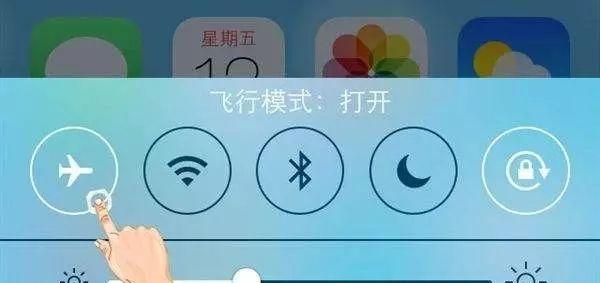
一:检查线缆连接是否松动
第一步是确保所有线缆连接都牢固,包括电源线、VGA/HDMI/DP等信号线和音频线。检查电源线是否牢固插入显示器和电源插座,并确保电源开关打开。检查信号线是否完全插入显示器和计算机或电视的接口,如果是HDMI线或DP线,请确保正确选择了输入信号源。检查音频线是否正确连接至显示器和音频设备。如果发现任何松动的连接,重新插入并确保稳固。
二:尝试更换信号线或适配器
如果确认连接没有问题,但显示器仍然无法捕获信号,可以尝试更换信号线或适配器。有时候,信号线或适配器可能存在质量问题,导致无法传输信号。可以借用其他设备的信号线或适配器进行替换测试,看看是否能够解决问题。
三:检查显卡驱动是否最新
显卡驱动程序是显示器正常工作的重要组成部分。如果驱动程序过时或损坏,可能会导致显示器捕获信号异常。为了解决这个问题,可以打开计算机的设备管理器,在“显卡”一栏中找到安装的显卡驱动程序,右键点击选择“更新驱动程序”。如果发现有新的驱动程序可用,可以下载并安装最新版本的驱动程序。
四:调整分辨率和刷新率
显示器捕获信号异常的另一个常见原因是分辨率和刷新率设置不匹配。如果分辨率或刷新率设置过高,可能会导致显示器无法正常工作。此时,可以通过以下步骤调整分辨率和刷新率:在计算机桌面上点击鼠标右键,选择“显示设置”(或“屏幕分辨率”),然后在“分辨率”下拉菜单中选择较低的分辨率,再在“高级显示设置”中选择适合显示器的刷新率。
五:检查硬件故障可能性
如果以上方法都没有解决显示器捕获信号异常的问题,那么可能存在硬件故障。可以尝试将显示器连接至其他计算机或电视,如果仍然无法捕获信号,那么很可能是显示器本身出现了故障。此时,建议联系售后服务或专业维修人员进行进一步的诊断和修复。
六:检查电源供应是否稳定
显示器捕获信号异常还有一个可能的原因是电源供应不稳定。可以使用电压表或多功能测试仪等工具检查电源插座是否正常输出稳定的电压。如果发现电压异常,可以尝试更换插座或使用稳压设备来解决问题。
七:查看显示器设置菜单
有些显示器具有自己的设置菜单,可以通过按下菜单按钮或在屏幕上滚动导航按钮来访问。在显示器设置菜单中,可以检查是否存在特定的设置项导致了信号异常问题。一些显示器可能有一个“自动调整”选项,可以尝试使用此功能来自动调整信号设置。
八:检查操作系统和软件设置
除了硬件方面的问题,操作系统和软件设置也可能导致显示器捕获信号异常。某些操作系统具有多显示器设置,可能需要手动调整以正确识别和配置显示器。某些软件应用程序也可能会干扰显示信号,可以尝试关闭或卸载这些软件来解决问题。
九:清洁显示器接口和插头
有时候,显示器接口和插头可能会受到灰尘、腐蚀或污垢的影响,导致信号传输异常。可以使用棉签蘸取少量酒精或专用清洁剂轻轻擦拭接口和插头,确保它们干净无尘。
十:排除外部干扰因素
在一些特殊情况下,显示器捕获信号异常可能是由于外部干扰因素引起的。强磁场、无线电干扰或其他电子设备可能干扰信号传输。可以尝试将这些干扰源远离显示器,并观察是否能够解决问题。
十一:重启设备并重新连接
有时候,显示器捕获信号异常只是暂时的问题,可以通过简单地重启设备来解决。关闭显示器,然后关闭计算机或电视,并断开所有连接。等待片刻后,重新连接设备并开启它们。这个简单的重启过程有时能够重新建立稳定的信号传输。
十二:更新显示器固件
显示器固件是显示器硬件的操作系统,有时候固件更新可以修复某些信号异常问题。可以通过到显示器制造商的官方网站上查找并下载最新的固件更新程序。然后按照说明进行固件升级的操作,注意升级过程中不要中断电源。
十三:咨询专业维修人员
如果尝试了以上方法仍然无法解决显示器捕获信号异常的问题,那么可能需要寻求专业维修人员的帮助。他们拥有更深入的技术知识和专业设备,可以进行更精准的故障诊断和修复。
十四:备份重要数据
在尝试任何修复方法之前,建议备份显示器所连接设备上的重要数据。有时候修复过程可能会导致数据丢失或设备重置,确保数据的安全性是非常重要的。
十五:
显示器捕获信号异常是一个常见但令人困扰的问题,但通常可以通过逐步排除和尝试不同的解决方法来解决。检查连接是否牢固,并尝试更换信号线或适配器。确保显卡驱动程序最新,调整分辨率和刷新率。如果问题仍然存在,可以考虑其他可能性,如硬件故障、电源供应不稳定、显示器设置菜单、操作系统和软件设置等。如果以上方法都无法解决问题,可以咨询专业维修人员。无论采取哪种方法,请记得备份重要数据,以免造成不必要的损失。
当我们使用显示器时,有时会遇到显示器捕获信号异常的问题,这不仅会影响我们的工作效率,还会给我们带来不必要的困扰。然而,这个问题往往并不是显示器本身的故障,而是一些小问题导致的。本文将为大家介绍如何快速排除显示器无信号问题,以提高我们使用显示器时的便利性和稳定性。
1.确保电源连接正常:检查显示器电源线是否插紧,电源线是否连接到电源插座上,并确保电源插座正常供电。
2.检查信号线连接:确保显示器的信号线(如HDMI、VGA等)与计算机或其他设备连接稳固,没有松动或断裂。
3.重启计算机和显示器:尝试重新启动计算机和显示器,有时候仅仅是重启设备就能解决显示器捕获信号异常的问题。
4.更换信号线:如果之前检查了信号线仍然无法解决问题,可以尝试更换一根新的信号线,以排除信号线本身故障的可能性。
5.检查显示器的输入源设置:进入显示器的菜单界面,确保选择了正确的输入源(如HDMI、VGA等),以保证显示器能够正常捕获信号。
6.检查设备显示设置:打开计算机的显示设置,确保选择了正确的分辨率和刷新率,以兼容显示器的要求。
7.清理显示器接口和插头:有时候,接口和插头上的灰尘或脏物会导致信号传输不畅,因此应该定期清理它们以确保良好的连接。
8.更新显卡驱动程序:检查计算机的显卡驱动程序是否是最新版本,如果不是,可以尝试更新驱动程序来修复可能存在的兼容性问题。
9.检查显示器的工作状态灯:观察显示器上的状态灯,如果它显示异常,可能表示显示器本身出现故障,需要进行维修或更换。
10.检查其他设备和连接线路:如果在排除以上问题后仍然无法解决显示器无信号问题,可以尝试检查其他相关设备和连接线路是否出现故障。
11.联系技术支持:如果以上方法都尝试过后问题仍然存在,可以联系显示器或计算机的技术支持部门,寻求他们的帮助和指导。
12.在其他设备上测试显示器:将显示器连接到其他设备上,如笔记本电脑或平板电脑,以检查是否是计算机本身的问题导致显示器捕获信号异常。
13.检查计算机硬件问题:除了显示器本身的问题,有时候计算机硬件故障也会导致无信号问题发生,因此应该检查计算机硬件是否正常工作。
14.考虑使用其他显示器:如果经过多次尝试仍然无法解决问题,可以考虑更换一个新的显示器,以排除显示器本身存在的问题。
15.寻求专业帮助:如果以上方法都没有解决问题,最好咨询专业人士,让他们检查和修复显示器捕获信号异常问题。
当我们遇到显示器捕获信号异常的问题时,不要过于紧张和焦虑,可以按照上述方法一步步进行排除,相信一定能够解决这个问题。同时,定期维护和保养显示器,避免不必要的故障发生,也能提高我们使用显示器的效率和舒适度。
标签: 显示器
版权声明:本文内容由互联网用户自发贡献,该文观点仅代表作者本人。本站仅提供信息存储空间服务,不拥有所有权,不承担相关法律责任。如发现本站有涉嫌抄袭侵权/违法违规的内容, 请发送邮件至 3561739510@qq.com 举报,一经查实,本站将立刻删除。
相关文章

随着工作与游戏需求的不断提升,越来越多的用户希望将笔记本电脑与有线显示器连接,以获取更大的显示空间和更佳的视觉体验。本文将为您详细阐述如何将戴尔笔记本...
2025-04-04 4 显示器

显示器是我们日常工作中不可或缺的设备,它能够将计算机中的信息以图像的形式呈现给我们。然而,显示器花屏现象常常困扰着我们。本文将带你了解显示器出现花屏的...
2025-04-03 7 显示器

随着科技的快速发展,现代显示器以其高清、轻薄、智能的特点深受人们喜爱。然而,对于一些怀旧的用户来说,老式显示器仍具有不可替代的魅力。如果您是一位怀旧玩...
2025-04-02 10 显示器

在数字时代,尽可能高效地利用资源变得尤为重要。当今很多用户面临着家中或办公室空间有限而需要使用两台计算机的状况。如果想要节省空间并避免使用两个显示器,...
2025-04-01 14 显示器

在我们日常使用电脑的过程中,显示器的正常工作至关重要。但有时显示器屏幕上会出现恼人的条纹或者花屏现象,这不仅影响了我们的视觉体验,还可能预示着显示器出...
2025-03-29 18 显示器

显示器是电脑的主要输出设备之一,当屏幕上突然出现竖线时,无疑会对用户的视觉体验和工作效率造成极大影响。本文将指导你如何应对显示器出现的竖线问题,为你提...
2025-03-28 19 显示器